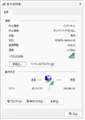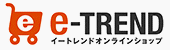WN-7T94XR
- Wi-Fi 7( IEEE802.11be)&インターネットポート10Gbpsに対応したプレミアムモデルのWi-Fiルーター。6GHz、5GHz、2.4GHzの3つの周波数帯に対応。
- 「インターネット回線自動判別機能」を搭載し、インターネットポートに添付のLANケーブルを挿すだけで、すぐに初期設定不要でインターネットにつながる。
- 新技術「ビームフォーミングW」を搭載し、子機がビームフォーミングに対応していない場合も、安心した通信を実現する。
無線LANルーター(Wi-Fiルーター) > IODATA > WN-7T94XR
通信速度を上げるため光回線における「IPv6 IPoE方式」は、混雑しにくいルートを使ってインターネットに接続できる方式です。
IPv6接続がWN-794XR故障によって失われているため光回線における「IPv6 IPoE方式」の混雑しにくいルートを使ってインターネットに接続できなくなりました。
IPV4接続 IPoE+IPV4 OverIP V6
IPV6接続 IPoE (Transix)
が使用できない。
ファームウエアをVer2.1.3に上げても直らない。
*原因
WN-794XRの故障
IPV6接続出来ているかの確認方法
1.インターネットでみんそくを検索して通信速度の測定(スピードテスト)を実施する。Ipv4接続方式 ※自動判定 PPPoE IPoE + IPv4 over IPv6
IPV6接続方式 ※自動判定 IPoE (Transix)と表示さればIPV6接続されています
2.もう1の方法
画面下部のWindowsマークを右クリックして
[ファイル名を指定して実行] をクリックし、 「名前」欄に「control」と入力して [OK] をクリックすると コントロールパネルが表示されます。
2. [ネットワークとインターネット] > [ネットワークと共有センター] の順に クリックしてください。
3. 表示された画面で「アクティブなネットワークの表示」内の [Wi-Fi (接続先SSID名)] がクリックできる状態になっているとので クリックしてください。
4. 「Wi-Fiの状態」というタイトルのウィンドウが表示される 接続がIPV4接続 インターネット 接続がIPV6接続 ネットワークアクセツなしと表示されればIPV6接続が失われている。
書込番号:26191333
![]() 5点
5点
このスレッドに書き込まれているキーワード
「IODATA > WN-7T94XR」の新着クチコミ
| 内容・タイトル | 返信数 | 最終投稿日時 |
|---|---|---|
| 6 | 2025/11/03 21:22:50 | |
| 6 | 2025/06/16 15:04:04 | |
| 0 | 2025/06/13 16:39:00 | |
| 1 | 2025/06/11 8:48:02 | |
| 0 | 2025/05/26 21:49:50 | |
| 2 | 2025/05/24 13:19:23 | |
| 2 | 2025/05/05 9:26:39 | |
| 6 | 2025/03/04 23:51:30 | |
| 26 | 2025/08/01 10:40:06 | |
| 14 | 2025/02/22 17:04:09 |
クチコミ掲示板検索
最適な製品選びをサポート!
[無線LANルーター(Wi-Fiルーター)]
新着ピックアップリスト
-
【Myコレクション】メインアップグレード最終稿
-
【Myコレクション】自作パソコン
-
【Myコレクション】SUBPC 2025 WHITE
-
【欲しいものリスト】a
-
【おすすめリスト】今年のうちにこれで組め的な自作ゲーミングPC案
価格.comマガジン
注目トピックス
(パソコン)
無線LANルーター(Wi-Fiルーター)
(最近3年以内の発売・登録)